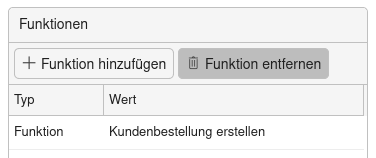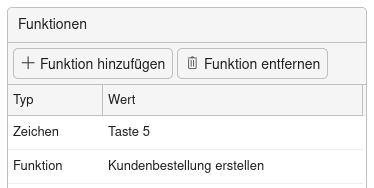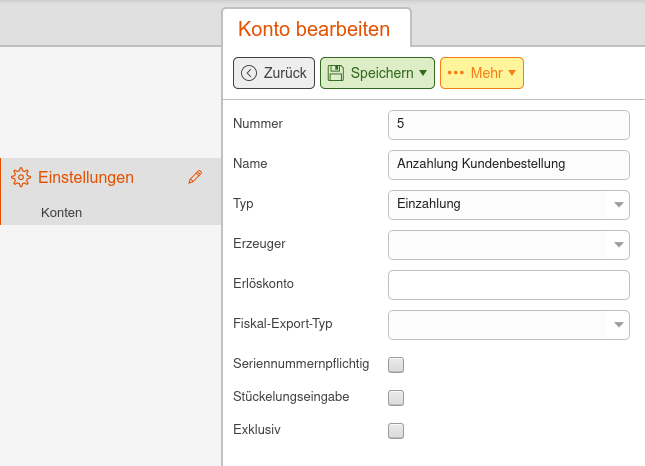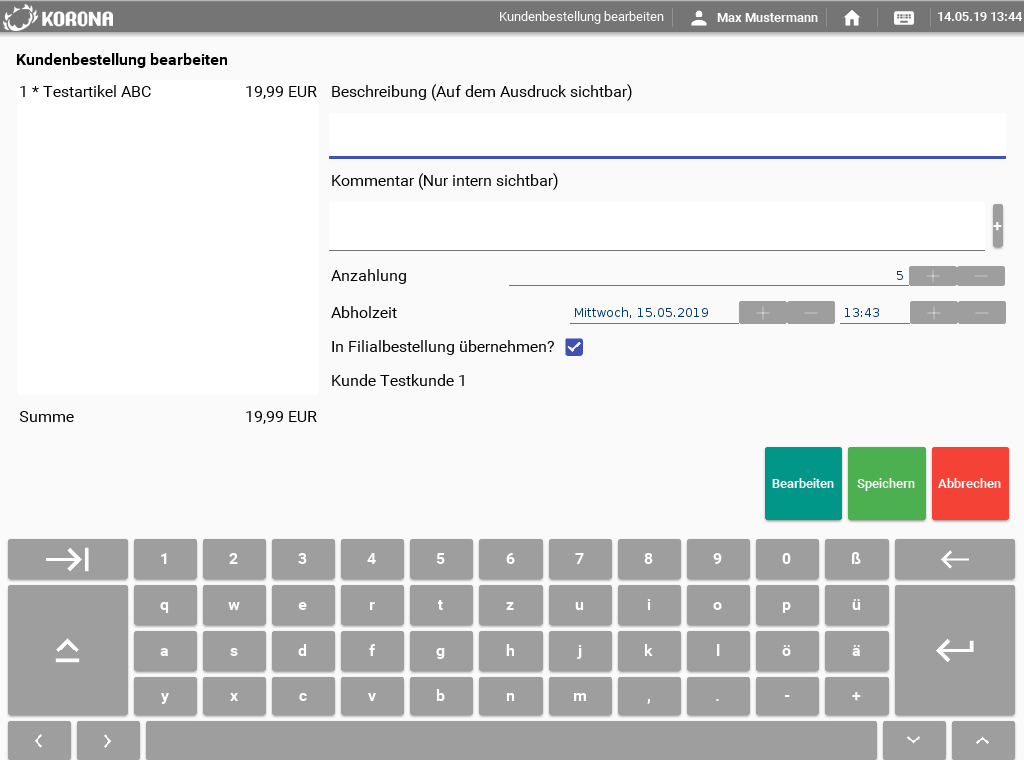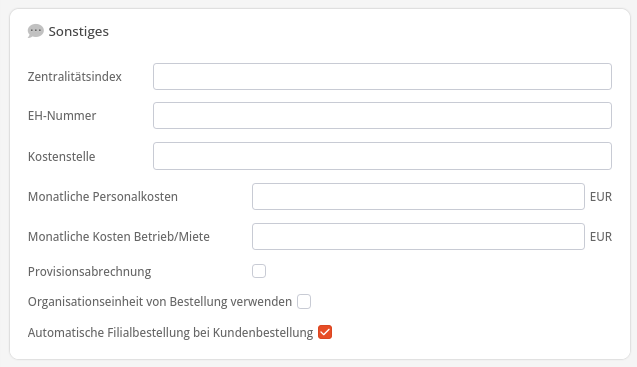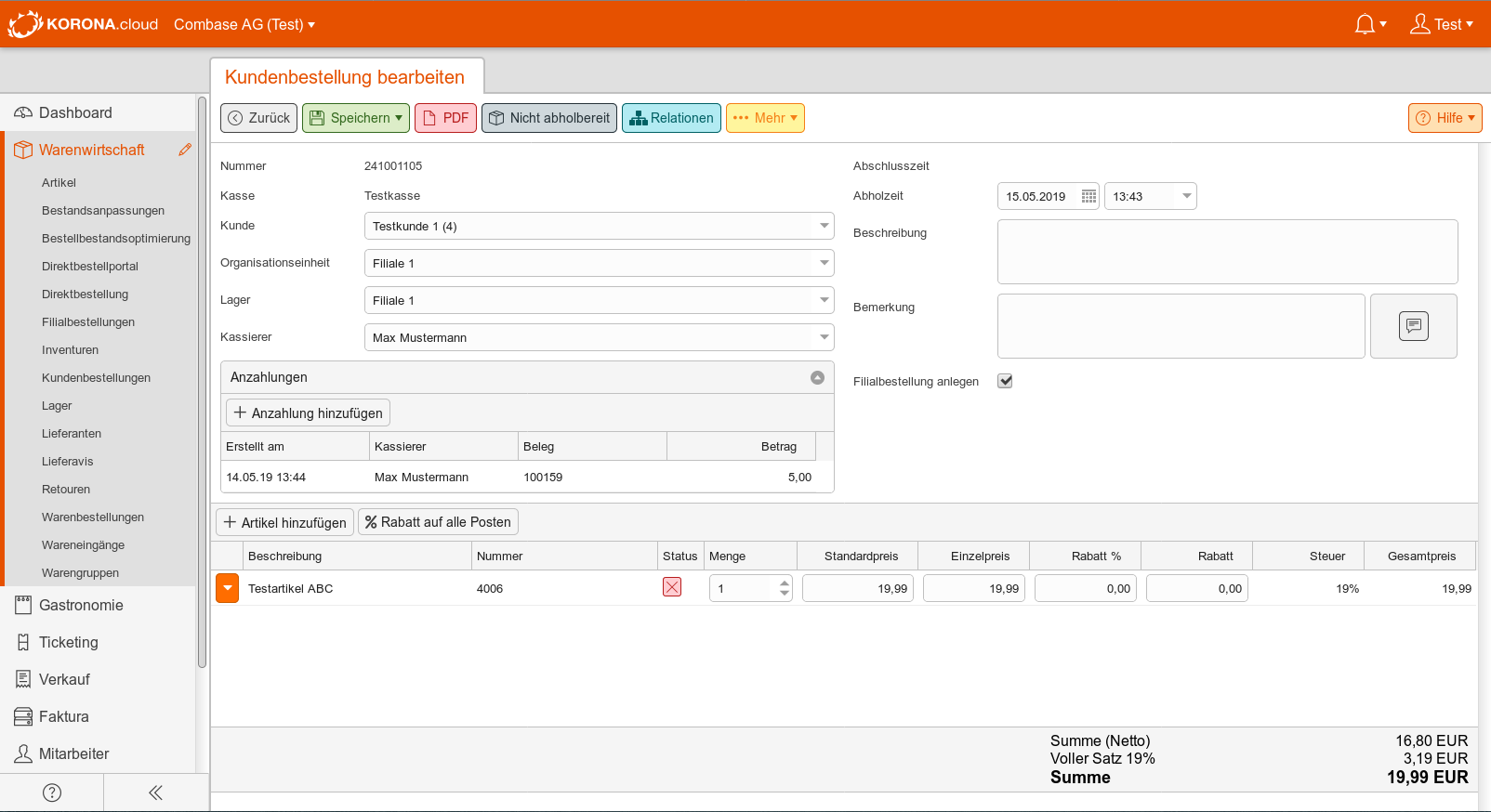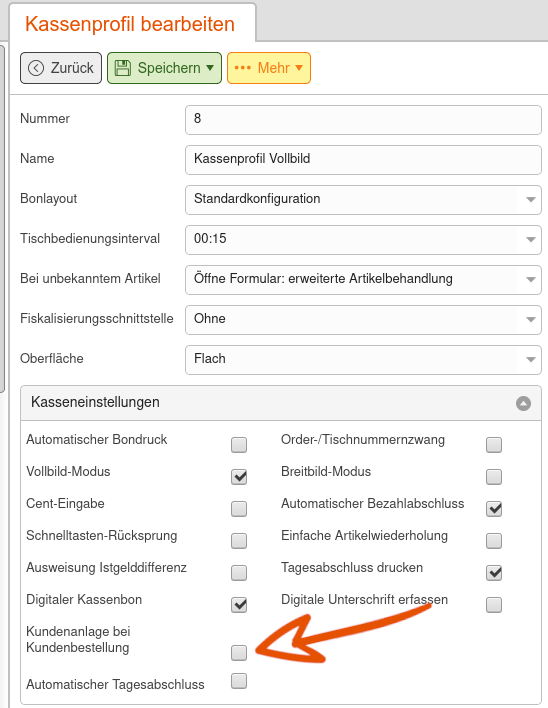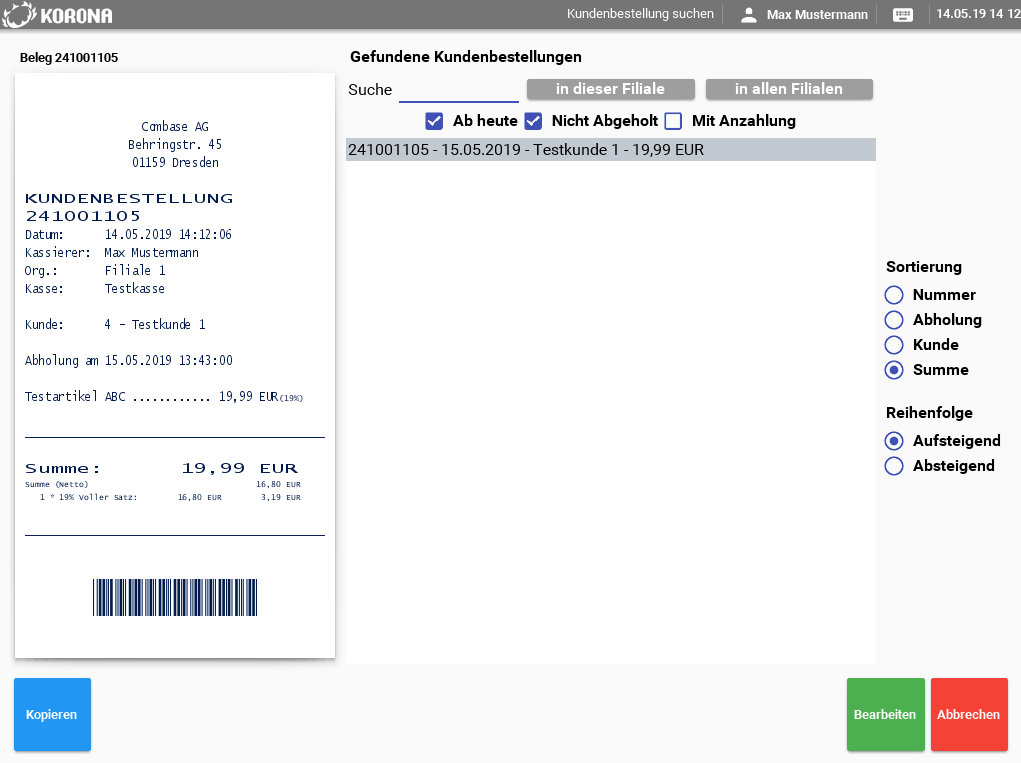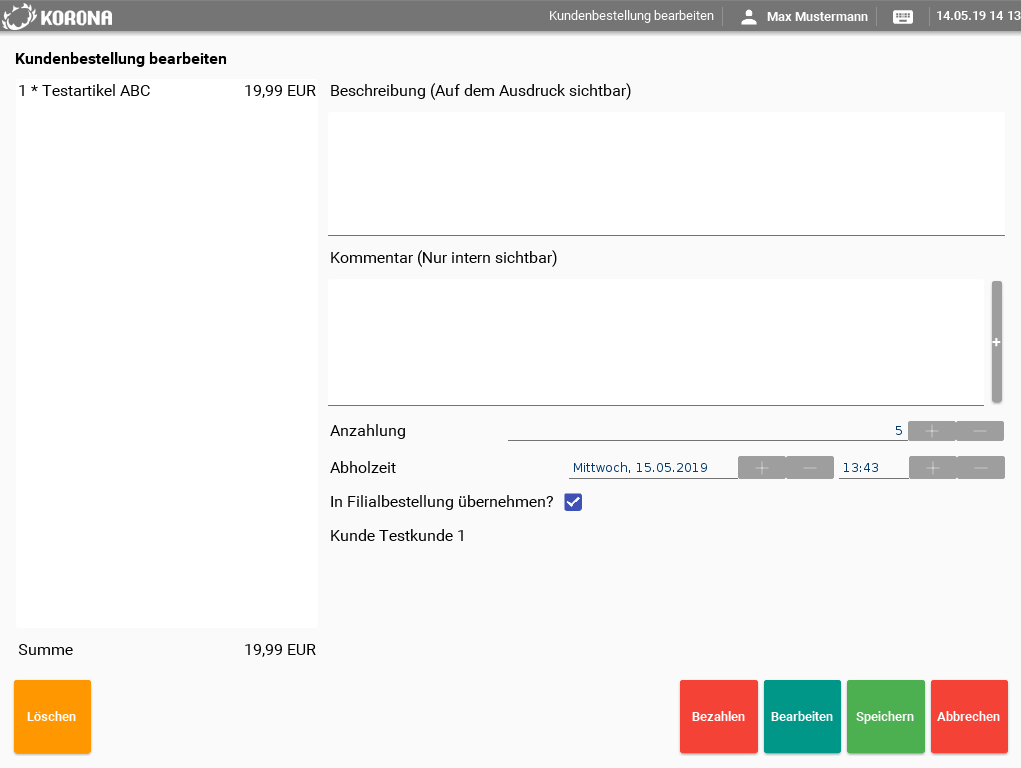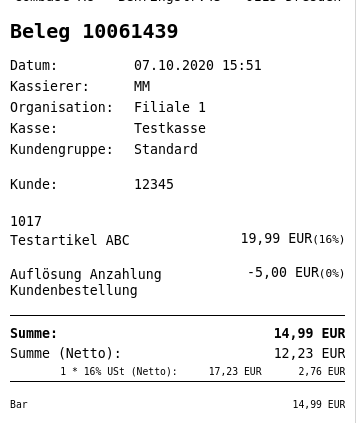Mit Hilfe der Kundenbestellungen können Sie Bestellungen Ihrer Kunden annehmen, auch wenn die Ware derzeit nicht verfügbar ist, oder der Kunde diese zu einem bestimmten Zeitpunkt in der Zukunft benötigt. Die Kundenbestellungen sind im Standardpaket verfügbar.
Um eine Kundenbestellung an der Kasse anzulegen, sind folgende 3 Schritte notwendig:
1. Setzen des Kunden am Beleg
Um einen Kunden am Beleg zu hinterlegen, gibt es mehrere Möglichkeiten:
-
Funktion: Kunde durch Kundennummer am Beleg setzen
-
Funktion: Kundensuche
- Funktion: Setze Kundennummer
2. Buchen aller Posten, welche der Kunde bestellen möchte
3. Drücken der Taste [Kundenbestellung erstellen]
In folgendem Artikel ist das Anlegen einer Taste beschrieben: „Anlegen oder Bearbeiten von Tasten“
Wählen Sie als Typ „Funktion“ und als Wert „Kundenbestellung erstellen“.
Hinweis: Diese Funktion kann nur im Buchen-Status der Kasse aufgerufen werden.
Anzahlung
Falls Sie die Kundenbestellung inklusive Möglichkeit zur Anzahlung nutzen wollen, müssen Sie noch die Nummer des Kontos (Typ: Einzahlung) für die Anzahlung auf der Taste hinterlegen. Unter Einstellungen > Konten kann dieses Konto angelegt werden.
Wie erstelle ich eine Kundenbestellung an der Kasse?
Nachdem die Schritte 1 bis 3 (Kunde gesetzt, Posten gebucht, Kundenbestellung erstellen-Taste gedrückt) an der Kasse ausgeführt wurden, öffnet sich nun das Formular zum Erstellen einer Kundenbestellung. Hier können Sie zusätzlich eine Beschreibung (optional) und einen Kommentar (optional) eintragen. Die Beschreibung wird später auf dem Beleg gedruckt, während der Kommentar nur eine interne Notiz ist und daher nicht gedruckt wird.
Weiterhin können Sie die Höhe der Anzahlung (optional) und die Abholzeit festlegen.
Soll für die Kundenbestellung eine Filialbestellung erstellt werden, muss der Haken dafür gesetzt sein. Andernfalls wird die Kundenbestellung ohne Filialbestellung erstellt.
Wenn Sie alle Daten eingegeben haben, drücken Sie auf Speichern, um die Kundenbestellung abzuschließen. Dabei erhalten Sie die Kundenbestellung als Beleg gedruckt, auch wenn der Belegdruck an der Kasse deaktiviert ist.
Die Kundenbestellung wird nun an das Backoffice übertragen.
Im Backoffice kann die Kundenbestellung ebenfalls eingesehen werden. Bereits getätigte Anzahlungen werden auch dort ausgewiesen. An dieser Stelle können weitere Anzahlungen eingetragen werden. Dabei wird eine neue Fakturarechnung über diese Anzahlungen erstellt.
Zu jeder Kundenbestellung wird parallel auch eine Filialbestellung erstellt, wenn der entsprechende Haken an der Organisationseinheit, welche der Kasse zugeordnet ist, gesetzt wurde. Mit dieser können Sie die benötigte Ware aus einem anderen Lager oder direkt beim Lieferanten beziehen.
Sie können außerdem festlegen, ob immer ein Kunde bei der Erstellung einer Kundenbestellung angelegt werden soll. Dafür bearbeiten sie einfach unter Einstellung > Kassenprofile ihre Kasseneinstellungen und setzen einen Haken bei Kundenanlage bei Kundenbestellung. Alternativ können Sie für jeden Kunden beim Erstellen/Abholen der Kundenbestellung entscheiden, ob ein Kunde angelegt werden soll.
Wie kann ich eine Kundenbestellung laden, um diese zu bearbeiten bzw. wenn der Kunde die Ware abholen möchte?
Um eine Kundenbestellung zu laden, gibt es zwei Wege. Zum Ersten können Sie den Barcode der Kundenbestellung scannen (alternativ die Nummer eingeben und Enter drücken) und diese wird direkt geladen. Dazu muss der dazugehörige Nummernkreis vom Typ „Kundenbestellung öffnen“ angelegt sein.
Der zweite Weg benötigt die Taste Kundenbestellung suchen. Dabei wird die Suche für Kundenbestellungen geöffnet. Es werden Ihnen alle aktiven Kundenbestellungen angezeigt. Im Suchfeld geben Sie die Bestellnummer oder den Names des Kunden ein und tippen anschließend auf „Suchen“, damit Ihnen die gewünschte Bestellung vorgeschlagen wird.
Dabei haben Sie noch die Wahl, ob Sie nach der Kundenbestellung nur in der Organisationseinheit (Filiale) der Kasse suchen wollen, oder in allen Filialen.
Wenn Sie die richtige Kundenbestellung gefunden haben, wählen Sie diese aus und drücken auf Bearbeiten.
Nachdem die Kundenbestellung geladen ist, können Sie
- den Kommentar ändern und Speichern
- die Bestellung mit dem roten Button „Bezahlen“ abholen
- die Bestellung mit dem türkisen Button „Bearbeiten“ verändern.
Wenn Sie den Button „Bearbeiten“ gedrückt haben, wird die Bestellung erneut geöffnet. Sie können Artikel vom Beleg entfernen oder neue dazubuchen. Tippen Sie anschließend wieder auf die Taste [Kundenbestellung erstellen]. Die Bestellung wird unter derselben Bestellnummer abgespeichert, mit der sie ursprünglich erstellt wurde.
Wenn Sie den Button „Bezahlen“ gedrückt haben, wird die Bestellung im Backoffice als „Bezahlt“ markiert und kann an der Kasse abgerechnet werden. Eine eventuelle Anzahlung wird dabei aufgelöst und verrechnet.
Sind Rabatte bei Kundenbestellungen möglich?
An der Kasse werden bestimmte Rabatte unterstützt. Dazu zählen:
Zu den derzeit NICHT unterstüzten Rabatten zählen:
- Aktionen
- Belegrabatte (absolut und prozentual)
Hinweis: Mit jeder Kundenbestellung wird Backoffice eine Filialbestellung erstellt. Wenn dies nicht gewünscht ist, entfernen Sie an der jeweiligen Organisationseinheit das Häkchen bei Automatische Filialbestellung bei Kundenbestellung